Как отключить блокировку рекламы на tree tv. Как отключить блокировку рекламы
Всех приветствую! Всем рад на страничках своего блога и как обычно, сегодня я поделюсь с вами полезной информацией. Поговорим об Adblock. Это мощный блокировщик нежелательного контента в виде всплывающих рекламных роликов, нахальных баннеров и странных сетевых сообщений. Но речь сегодня пойдет не о том, как его установить и настроить, а о том, как отключить adblock в яндекс браузере.
Зачем его отключать спросите вы? Да все очень просто. Некоторые сайты узнают, что в вашем браузере установлено это расширение и просят отключить его, чтобы не мешать показу рекламы и заработку на ней. Вы возможно не знаете, как это сделать, поэтому эта статья написана именно для вас.
Отключение Adblock
Если вам необходимо отключить плагин в Яндекс.Браузере, зайдите в «Настройки» → «Дополнения» → «Из других источников», найдите в списке этой группы это расширение. Справа от него находится тумблер – отключите плагин, перетащив его в другую сторону, установив его в положение «Выкл»:
Отключение adblock на определенной странице
Как ни странно, но иногда блокировщик мешает работе и его требуется отключить на некоторое время. На определенной странице также, в виде исключения, можно на время деактивировать его. Сейчас мы научимся это делать.
В панели инструментов своего обозревателя отыщите значок блокировщика и кликните его мышкой. Внимательно изучите открывшееся окошко. Вы можете увидеть там:
- Информационный блок, показывающий общее количество заблокированных страниц за время вашего пребывания в сети и их число на активной странице;
- Блок управления плагином;
- Блок для связи с производителем этого ПО;
- Блок дополнительных параметров.
Нас сейчас интересует блок 2, где у пользователя есть возможность выбрать один из четырех вариантов остановки работы плагина:

Пояснять значение каждого варианта мы не будем, сами по себе у них достаточно красноречивые названия. Думаю, вам интереснее будет узнать, в каких случаях может понадобиться отключение Адблок? Их не так уж и много, но о них стоит знать:
- Некоторые страницы «защищаются» и тогда пользователь может столкнуться с таким . Как поступать в этом случае? Решайте сами, насколько важна вам информация на этом сайте. Может быть, вы способны вытерпеть немного рекламы ради того, что искали на этой странице, тогда смело отключите плагин, выбрав вариант «Не запускать на этой странице»;
- Бывают случаи, когда отключить блокировщик имеет смысл ради помощи сайту, нуждающемуся в финансовой помощи. Некоторые ресурсы могут существовать исключительно за счет тех средств, которые получают за показ рекламных «фишек». Для такого ресурса вы можете выбрать вариант «Приостановить adblock» или «Не запускать на страницах этого домена»;
- Иногда блокировщики слишком старательно выполняют свои функции и блокируют некоторые картинки, игры в социальных сетях и видеоролики на Ютубе. Выключить плагин можно выбрав вариант «Не запускать на этой странице» или «Приостановить adblock».
Мы с вами рассмотрели все случаи, когда этот полезный плагин может быть отключен пользователем. Не забывайте, что в любой момент вы можете его включить снова.
Отключение adblock на телефоне или планшете
От рекламы страдают не только пользователи ПК. На телефоне с подключенной сетью её просто «кишит», она вылезает в играх и приложениях, при просмотре видео, во время серфинга в сети. Выход есть, но есть и некоторые сложности. Так, например, магазин Google Play не предоставляет владельцам Андроидов приложение Adblock, ведь реклама – это главный источник этой «корпорации Добра»
AdBlock Plus – программа, устраняющая с мобильного устройства всю рекламу. Последовательность действий:
- Скачайте приложение Adblock. Ссылку для скачивания можно взять здесь;
- Обратитесь к установщику пакетов и запустите скачанный файл;
- Зайдите в настройки мобильного устройства, далее → «Общие» → «Приложения» (или «Безопасность» — зависит от типа самого устройства). Теперь отметьте «галочкой» пункт «Неизвестные источники». Проникнуть в эти настройки можно и во время процесса установки, инсталлятор сам предложит вам активировать этот пункт;
- По окончанию установки вам нужно зайти в блокиратор, который оповестит вас, что не в силах самостоятельно изменить прокси-настройки на вашем телефоне или планшете. Зайдите в Wi-Fi настройки (удерживайте сеть подключенной) и измените сетевую конфигурацию своего устройства. Для этого в «Дополнительных параметрах» установите флажок и укажите прокси: имя — localhost , порт – 2020, не забудьте сохранить изменения.
Выключить AdBlock Plus на планшете или смартфоне с Android можно в любое время. Для этого достаточно вернуть Wi-Fi настройки в состояние «по умолчанию». При следующей активации плагина блокировки вам снова придется настроить его вручную.
Установка этого приложения просто сотрет с вашего мобильного устройства все баннеры, всплывающие окна и контекстные рекламы, параллельно предотвращая вирусные атаки и проникновение на телефон потенциально опасного ПО.
Вот и все, что мне хотелось вам рассказать. Пусть мы и рассмотрели, по сути, одно дополнение, но его функционального потенциала хватит, чтобы остановить «цунами» рекламных фишек и трюков. Хочется верить, что тема сегодня была интересной для вас, а статья – информативной. Подписывайтесь на мой блог, задавайте вопросы в комментариях если что-то не понятно. Ну все, до скорых встреч!
Встроенный блокировщик рекламы Google Chrome становится достойным конкурентом таких популярных решений, как uBlock Origin, Ghostery и AdBlockPlus. Теперь пользователю не нужно устанавливать дополнительные расширения, блокировщик уже интегрирован в браузер и работает из коробки. В последней версии браузера разработчики добавили эту возможность. Поскольку Opera имеет блокировщик рекламы, а Firefox добавила защиту отслеживания, настало время и для Chrome добавить некоторые функции блокировки.
Кстати мы уже подробно рассказывали о . Очень рекомендуем к прочтению.
В случае, если вам необходимо убедиться, что блокировщик рекламы не блокирует некоторые важные детали или не скрывает некоторые элементы управления и не вызывает ошибок загрузки сайта (к сожалению, все блокировщики рекламы время от времени страдают от этих проблем), то нужно посмотреть, как выглядит веб-сайт с объявлениями. В таком случае вы можете отключить инструмент блокировки рекламы Chrome.
Отключить или включить блокировщик рекламы в Chrome
- Откройте Google Chrome.
- Нажмите кнопку «Три точки» и выберите пункт «Настройки».

- В разделе «Настройки» прокрутите вниз до ссылки «Дополнительные».
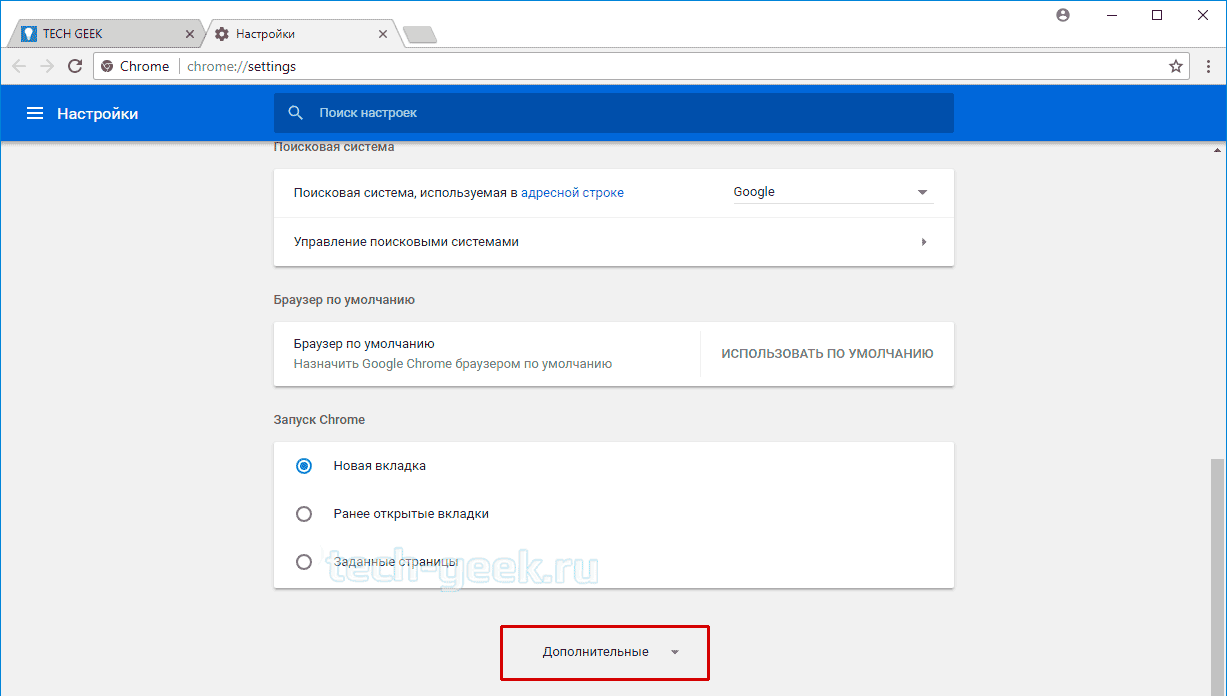
- В поле «Конфиденциальность и безопасность» зайдите в «Настройка контента».

- Перейдите в раздел «Реклама».

- Для отключения блокировщика рекламы Chrome переведите ползунок «Заблокировано на сайтах, на которых много навязчивой рекламы» в режим «отключено».
 Для включения блокировщика рекламы Chrome переведите ползунок «Заблокировано на сайтах, на которых много навязчивой рекламы» в режим «включено».
Для включения блокировщика рекламы Chrome переведите ползунок «Заблокировано на сайтах, на которых много навязчивой рекламы» в режим «включено».
Отключить блокировщик рекламы Google Chrome для отдельных сайтов
- Перейдите на веб-сайт, для которого вы хотите отключить блокировщик объявлений.
- Нажмите на значок сайта рядом с адресной строкой. Он отображается как квадратная область с зеленым значком замка (HTTPS) или информационным значком (для простых сайтов HTTP).
- Нажмите ссылку «Настройки сайта» внизу панели.
- Прокрутите страницу вниз до раздела «Настройки сайта Google».
- В раскрывающемся списке выберите «Отключить блокировку рекламы на данном сайте».
- Нажмите на значок Adblock Plus в правом верхнем углу и кликните его
- В открывшемся меню нажмите на строку «Включён на этом сайте»
- Когда увидите «Отключен на этом сайте», обновляйте страницу. Готово.


Приостановка блокировщика рекламы в Оpera?
- Щелкните Adblock Plus в правом верхнем углу браузера и нажмите на него
- В открытом окне программы нажмите на строку «Включён на этом сайте»
- Должно появиться соощение «Отключен на этом сайте». Обновите страницу и дело сделано.
Как отключить Adblock Plus в Internet Explorer?
- В правом верхнем углу нажмите кнопку «Сервис» или комбинацию клавиш Alt+X
- Выберите в меню настроек программу Adblock Plus и нажмите на нее
- В правом нижнем углу меню нажмите «Отключить»
- В строке «Состояние» появится новый статус для Adblock Plus – отключен. Все.



Остановка Adblock Plus в браузере Safari?
- В левом верхнем углу браузера нажмите на киноку Adblock Plus
- Выберите «Приостановить AdBlock»
- Обвив страницу вы разблокируете рекламу на сайте.


Почему на нашем сайте присутствует реклама?
В современном мире интернет прочно вошел в нашу жизнь. Его возраст насчитывает всего несколько десятков лет. Несомненное преимущество, которое интернет дал людям - это очень быстрый обмен информации. Все больше пользователей ценят эту сеть за организацию досуга. Стоит заметить, что именно в сетях людей находится гораздо больше, чем за просмотром новостей по телевидению или прочтением газет. В интернет переместился и современный бизнес. Виртуальная реклама сместила все другие виды реклам. Крупные фирмы уже невозможно себе представить без хорошо организованного управляющего сайта. Интернет - это инструмент, требующий разумного подхода. Он имеет свойство донести до целевой аудитории информацию очень быстро и доступно. Наверное поэтому именно интернет-ресурсы полностью охвачены рекламой. Сама по себе реклама нейтральна, важно, как ею пользуются и как ее подают.
Какова цель рекламы?
Она нацелена на привлечение потенциальных покупателей, инвесторов и других людей, которые могут быть заинтересованы в различных видах товаров. Благодаря рекламной информации многие узнают о происходящем в мире, о скидках на товары и различные услуги. Реклама может вам помочь и подсказать, как продать свою недвижимость, как выгодно съездить в другие страны и какой ВУЗ выбрать для своего ребенка. Но пользователями интернет ресурсов является не только взрослая аудитория, но и дети, а информация, получаемая ими из различных платформ, пестрящих не просто назойливой, но и вредной рекламой, приносит непоправимый вред. Такая реклама может манипулировать сознанием, используя человеческие слабости. Своей грубой назойливостью пагубная информация создает идеалы выгодным заинтересованным лицам, это может привести не к самым лучшим изменениям в нашем обществе. А тогда, когда мы видим такой переизбыток вредоносной информации и необходим блокировщик рекламы. Вот тогда и возникает желание установить программу блокировки рекламы.
Лишь не многие понимают, что реклама – это главный вид дохода для большинства сайтов. Существует сервис контекстной рекламы Google AdSense. Эта программа размещает на различный веб-сайтах графические и текстовые объявления. Данный сервис очень важен для обеспечения дохода некоторых веб-сайтов, у которых отсутствуют собственные средства для развития. Так, за счет дохода, полученного с размещения рекламы, и существуют многие интернет-ресурсы, оплачивается работа копирайтеров, поддерживается работоспособность многих проектов, а значит блокировка рекламы в полном объеме может нанести вред многим работодателям. Поэтому пользователь, у которого есть адблокер, заходя на такие сайты получит предложение его отключить.
Что и как лучше использовать для блокировки рекламы
Существует несколько блокировщиков рекламы, которые могут блокировать все рекламы или работать в частичном режиме оставляя какую-то долю рекламных роликов. Из них две самые популярные программы: «Adblock» и «Adblock Plus», позволяющие вам убрать не только назойливую рекламу, но и дать возможность существовать рекламе социальной.
Adblock является популярным расширением для браузера. Несмотря на сходство в названиях и схожие возможности, у них абсолютно разные разработчики. Adblock - программа для блокировки рекламы, была выпущена Хенриком Соренсеном в 2002 году, которая имеет возможность скрывать некоторые элементы страницы. А в 2004 году Майкл Макдональд создал расширение с новым названием «Adblock Plus» с версией 0.5, с более совершенным интерфесом, с некоторыми нововведениями, такими как: белые списки, возможность скрывать HTML элементы, возможность скрывать объявления для каждого интернет-ресурса в отдельности. В 2006 году Макдональд передал этот проект Владимиру Паланту, он с другими разработчиками создал новое дополнение и расширение для Adblock Plus. Программа Adblock Plus впервые была успешно использована для MozillaFireFox. Многие пользователи не понимают в чем именно разница между этими плагинами. Кому же отдать предпочтение? Обе программы блокировки рекламы основаны на одинаковых фильтрах. Оба эти расширения развиваются и регулярно поддерживаются, поэтому сложно объективно отдать предпочтенье кому-то из них.
Блокировка рекламы осуществляется при помощи подписки для Adblock и Adblock Plus, представляющая собой правила фильтрации. Подписка обычно размещается на сайте с регулярным обновлением. Подписки создают многие авторы отдельно от Adblock Plus. Список рекомендован для различных стран на разных языках. Такие подписки встроены в расширение и Вы можете выбрать из этого списка любое количество. Не рекомендуется устанавливать много подписок, это скажется на скорости работы блокировщика рекламы.
Каков принцип работы блокировки рекламы?
Adblock и Adblock Plus блокируют HTTP-запросы по адресу источника, блокируют различные элементы страницы, например: скрипты, iframes, изображения, объекты Java и Flash, и другие. Программа блокировки рекламы использует правила скрытия, а именно: объявления на страннице, таблицы.
Что сделает обычный пользователь?
Обычный пользователь, у которого лопнуло терпение от назойливой рекламы, зайдет в поисковик и наберет «Программа блокировки рекламы». Первое что он увидит - программу «Adblock Plus», которая является лидером в данной сфере. Но Adblock Plus блокирует совершенно любую рекламу, под блокировку рекламы может попасть Facebook, You Tube, а это те социальные сети которыми пользуется весь мир, утратив их, Вы можете потерять много интересного. По умолчанию программы Adblock Plus и Adblock устанавливаются без фильтров, но при первом запуске они сами предложат добавить подписку фильтров, с которыми Вы сможете блокировать конкретные запросы сайтов. Поэтому прежде чем скачать Adblock и Adblock Plus нужно понимать, какая реклама Вам полезна и интересна. Во время установки метки «блокировщик рекламы» Вам необходимо сразу определиться блокировать ли текстовую рекламу. На данный момент работа «Adblock Plus» сводиться к тому, чтобы скрыть от ваших глаз надоедливые рекламные ролики.
Кликнув в поисковике «Скачать Адблок», в настройках необходимо отключить нужную для Вас рекламу. Для этого снимите галочку с выделенного пункта. Так же вы можете указать на каких сайтах рекламу не блокировать. Теперь при посещении любого сайта с рекламой Вы будете видеть цифру, говорящую о количестве заблокированной рекламы. Чтобы удалить пустые блоки или метки от заблокированной рекламы на страницах необходимо воспользоваться расширением, которое именуют «Скрытие элементов».
Контекстная реклама в Яндекс Браузере, как, впрочем, и в других веб-обозревателях, многих пользователей раздражает и отвлекает от прочтения полезной информации, просмотра медиаконтента. Пестрящие объявления «нагружают» глаза (в буквальном смысле этого слова!), нередко несут в себе (а точнее в предоставляемых ссылках) скрытую угрозу заражения ПК вирусами, открывают взору нелицеприятные картинки (порнографию, болезни, катастрофы и пр.). А еще в браузере Яндекс замедляют открывание веб-страничек.
В этой статье вы найдёте исчерпывающий ответ на вопрос, как отключить рекламу в Яндекс Браузере штатными средствами и при помощи аддона Adblock. Ознакомимся подробно со всеми способами отключения, удаления баннеров по порядку.
О том, как блокировать баннеры в других браузерах, .
Штатные опции
1. Нажмите «Меню» в Яндексе (иконка «три полоски»).
2. В выпавшем списке щёлкните «Настройки».
3. В блоке «Личные данные» убедитесь в том, что включена опция «Блокировать шокирующая реклама» (В её строке должна быть установлена «галочка»; если окошко пустое, кликните по нему).

1. Откройте меню (см. предыдущую инструкцию).
2. Кликните раздел «Дополнения».

Примечание. Если вы находитесь на вкладке с настройками, в верхней её части, в горизонтальном меню нажмите «Дополнения».

3. В блоке «Безопасность» включите необходимые модули: кликом мыши переведите переключатели в состояние включено.
Примечание. Фильтры предоставляются бесплатно в браузере.

Антишок
Это дополнение убирает со страниц определённые категории нежелательных и потенциально опасных баннеров, тизеров:
Всплывающая реклама, нацеленная на кражу учётных данных: с фейковыми уведомлениями антивирусного ПО о заражении ПК вирусами и предложении от них избавиться, поддельными SMS из соцсетей и др.
Происки социнженерии: сообщения о крупном выигрыше, рекламирование поддельных средств для похудения, предсказаний, финансовых пирамид, мошеннических схем по вложению финансов.
Шокирующий контент: эротика и порнография, анимированные картинки с гибелью людей, иллюстрации травм, болезней, интимных частей тела.
Навязчивые элементы: блокируют окна, которые всплывают после клика по любой области открытой страницы.
Чтобы выполнить дополнительную настройку «Антишока»:
1. В панели фильтра клацните спойлер «Подробнее».

2. Щёлкните по кнопке «Настройки».
3. В открывшемся окне можно выполнить следующее:

- установить флажок в строке «Не блокировать… », чтобы блокировщик не отфильтровывал эротическую рекламу;
- внести сайт в «чёрный список» (одноимённая кнопка);
- добавить URL, домен в «белый список» (опция «Исключения»).
4. После создания настроек кликните «Готово», чтобы активировать их.
Блокировка флеш-данных
Этот фильтр целесообразно включать лишь в том случае, если пользователь не играет в игры, не пользуется в браузере аудио- и видеоплеерами, созданными на платформе Flash.Поскольку он блокирует все флеш-элементы на сайтах: доверенный контент и рекламные анимированные баннеры.
Управление фильтром осуществляется следующим образом:
1. Кликните в панели: Подробнее → Настройки.
2. В панели «Исключения»:
можно удалить сайты из базового (предустановленного) списка;

добавить ccылку на веб-страницу, сайт в список;

назначить действие для списка (Разрешить, Блокировать, Находить контент);
ознакомиться с дополнительной информацией о дополнении (ссылка «Подробнее»).

3. По завершении редактирования нажмите «Готово».
Примечание. Отображением flash-контента также можно управлять через меню браузера в блоке Flash.

Adguard
Мощный интегрированный сторонний фильтр. Блокирует баннеры, объявления в видеоплеерах, всплывающие окна, фишинговые ссылки. Предотвращает загрузку вирусных, потенциально опасных веб-ресурсов.
После включения аддона, его иконка появляется в верхнем правом углу браузера. Клацните её, чтобы перейти в настроечную панель. В списке доступны следующие опции:

Опция «Настроить » - открывает новую вкладку для тонкой отстройки фильтрации:

Основные настройки - формирование подписок, отображение статистики, разрешение доверенной рекламы;
Антибаннер - включение/выключение русского, английского фильтров и базы Liste FR;
Антифишинг - управление фильтрацией фишинга.

Белый список - список исключений (сайтов, страниц, на которых отключать баннеры не нужно);

Пользовательский фильтр - создание, экспортирование/импортирование собственных правил блокировки;

Чтобы создать правило блокирования:
1. Нажмите иконку аддона.









